In der Gruppe „Relationsanzeige” der Maskenkonfiguration befinden sich Steuerelemente, die Datensätze oder Spalten aus Datensätzen anzeigen, welche zu dem aktuellen Datensatz in Relation stehen. Die Steuerelemente bieten alle die gemeinsamen Eigenschaften der Masken-Steuerelemente.
In Detailansichten, gemeinsamen Detailansichten, kombinierten Detailansichten und Detailkalendern wird die jeweils konfigurierte Navigationskonfigurationen der angezeigten Ansichten als kleine Aktionsleiste angezeigt. Es können die meisten Navigationssteuerelemente für Masken und Ansichten verwendet werden. Die Aktionen für Masken beziehen sich dabei auf den Haupt-Datensatz und die Aktionen für Ansichten auf in der Ansicht angezeigten Datensätze.In der kombinierten Detailansicht stehen nur die Maskenaktionen zur Verfügung.
Dieselbe Ansicht mehrfach als Detailansicht in eine Maske einzubinden, wird nicht unterstützt und führt zu undefiniertem Verhalten.
Diese Aktionen stehen in Detailansichten nicht zur Verfügung: Ansicht anzeigen, CSV-Import, In Designer anzeigen, Kalenderansicht anzeigen, Rollenverwaltung, Tab abbrechen, Tab schließen, Dashboard anzeigen, Ansicht speichern, Ansicht verwalten.
![Breadcrumb]() Brotkrumen
Brotkrumen
Dieses Steuerelement zeigt für eine spezielle Relation alle Quell-Datensätze des aktuellen Datensatzes als Hyperlink an.
 Brotkrumen-Steuerelement
Brotkrumen-Steuerelement| Eigenschaft | Erklärung |
|---|---|
| Einstellungen Steuerelement | |
| Relationsdefinition | Wählen Sie die Relationsdefinition aus, über welche die in Relation stehenden Quell-Datensätze ermittelt werden, die dieses Steuerelement anzeigt. |
| Aktuellen Datensatz anzeigen | Wählen Sie aus, ob der aktuelle Datensatz immer als letzter Eintrag in den Brotkrumen angezeigt wird. |
![grid single grid single]() Detailansicht
Detailansicht
Dieses Steuerelement zeigt eine Ansicht innerhalb einer Maske an. In der Ansicht werden nur Datensätze genau einer Datentabelle (bsp. Kontakte) angezeigt, welche zu dem aktuell in der Maske angezeigten Datensatz in Relation stehen. Optional können neue Datensätze in dieser Datentabelle angelegt werden.
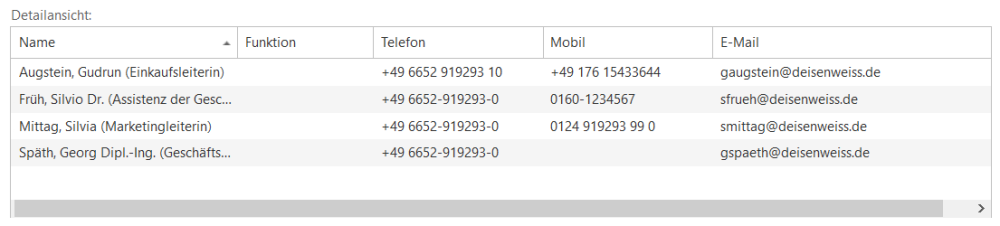 Steuerelement Detailansicht
Steuerelement Detailansicht| Eigenschaft | Erklärung |
|---|---|
| Einstellungen Steuerelement | |
| Relationsdefinition | Wählen Sie die Relationsdefinition aus, über welche die in Relation stehenden Ziel-Datensätze ermittelt werden, die dieses Steuerelement anzeigt. |
| Ansicht | Wählen Sie die Ansicht aus, die in der Detailansicht angezeigt wird. Die Ansicht kann nur Datensätze einer Datentabelle enthalten. |
| Alle Hierarchie-Ebenen anzeigen | Wählen Sie, ob für die ausgewählte hierarchische Relationsdefinition Datensätze aller Hierarchie-Ebenen in einer gemeinsamen flachen Detailansicht angezeigt werden. |
| Weitere Quellen | Wählen Sie optional eine weitere Relationsdefinition zu anderen Quelldatensätzen aus. Die Zieldatensätze der Relationsdefinition für diese Quelldatensätze werden dann gemeinsam mit den Zieldatensätzen der Relationsdefinition für den aktuellen Datensatz in der Ansicht angezeigt. |
| Aktualisierung | |
| Bei Datenspaltenänderung aktualisieren | Dieses Element wird bei Änderungen an den gewählten Datenspalten oder an Relationen auf Basis der gewählten Relationsdefinitionen aktualisiert. |
| Bei Ereignis aktualisieren | Dieses Element wird beim Eintreten der gewählten Ereignisse aktualisiert. |
| Anzeige Steuerelement | |
| Wie Maskenelement anzeigen | Wählen Sie, ob das Steuerelement ähnlich wie Felder oder als Ansicht dargestellt wird. Bei der Feld-Darstellung werden nur die ersten beiden Spalten der Ansicht angezeigt, dabei die erste wie ein Titel und die zweite wie der Inhalt eines Maskensteuerelements formatiert. |
| Nur anzeigen bei vorhandenen Datensätzen | Wählen Sie, ob das Steuerelement nur angezeigt wird, wenn Datensätze zur Anzeige vorhanden sind. |
| Automatische Höhe | Wählen Sie, ob die Höhe des Steuerelements automatisch bis zu der angegebenen Höhe wächst oder ob die Höhe fest ist. |
| Höhe | Wählen Sie die Höhe des Steuerelements in Pixel aus. |
| Datentabellen-Aktionen | |
| Datentabellen-Aktionen anzeigen | Wählen Sie aus, ob in dieser Ansicht Datentabellen-Aktionen verwendet werden. |
| Datentabellen-Aktionen | Wählen Sie die Datentabellen-Aktionen aus, die in dieser Ansicht angeboten werden. |
Eine zusammenhängende Dokumentation der Konfiguration von Drag & Drop befindet sich hier.
![]() Detailkalender
Detailkalender
Dieses Steuerelement zeigt eine Kalenderansicht innerhalb einer Maske an. In der Ansicht werden nur Datensätze genau einer Datentabelle angezeigt, welche zu dem aktuell in der Maske angezeigten Datensatz in Relation stehen.
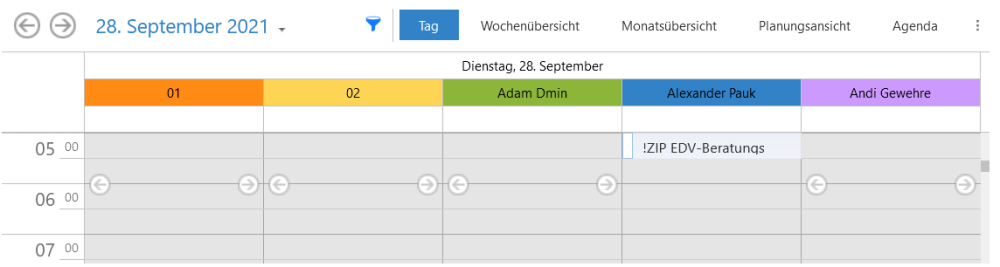 Steuerelement Detailkalender
Steuerelement Detailkalender| Eigenschaft | Erklärung |
|---|
| Einstellungen Steuerelement | |
| Relationsdefinition | Wählen Sie die Relationsdefinition aus, über welche die in Relation stehenden Ziel-Datensätze ermittelt werden, die dieses Steuerelement anzeigt. |
| Kalenderansicht | Wählen Sie die Kalenderansicht aus, die in diesem Detailkalender angezeigt wird. |
| Alle Hierarchie-Ebenen anzeigen | Wählen Sie, ob für die ausgewählte hierarchische Relationsdefinition Datensätze aller Hierarchie-Ebenen in einer gemeinsamen flachen Detailansicht angezeigt werden. |
| Anzeige Steuerelement | |
| Höhe | Wählen Sie die Höhe des Steuerelements in Pixel aus. |
![grid-detail-data-gi grid-detail-data-gi]() Kombinierte Detailansicht
Kombinierte Detailansicht
Dieses Steuerelement zeigt in einer Ansicht innerhalb einer Maske in Relation stehende Datensätze zu dem aktuellen und einem übergeordneten in Relation stehenden Datensatz an. Einer der angezeigten Datensätze kann als primär gekennzeichnet werden und wird über eine spezielle Relation mit dem aktuellen Datensatz verknüpft.
Das Steuerelement zeigt automatisch eine Spalte für das Setzen des Primär-Flags an. Daneben werden nur zwei weitere Spalten dargestellt. Es ist optimiert auf eine Anzeige wie Felder. Die in Relation zu dem übergeordneten Datensatz stehenden Datensätze werden automatisch grau dargestellt und können nicht editiert werden.
Datensätze werden aus der Ansicht heraus unabhängig von der Einstellung der Ansicht immer nur in einem Dialog geöffnet.
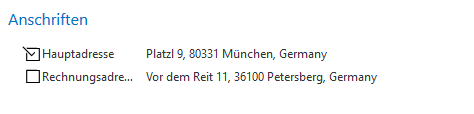 Steuerelement Kombinierte-Detailansicht
Steuerelement Kombinierte-Detailansicht| Eigenschaft | Erklärung |
|---|---|
| Einstellungen Steuerelement | |
| Relationsdefinition zum Quelldatensatz | Wählen Sie die Relationsdefinition aus, welche vom aktuellen Datensatz zum Quelldatensatz führt. |
| Relationsdefinition zum primären Datensatz. | Wählen Sie die Relationsdefinition aus, welche den primären Datensatz identifiziert. |
| Primärauswahl | Wählen Sie, ob es möglich ist, einen primären Datensatz auszuwählen. |
| Flache Löschkontrolle | Wählen Sie, ob das Löschen eines primären in Relation stehenden Datensatzes erlaubt ist, wenn es auf der gleichen Ebene keine anderen in Relation stehenden Datensätze mehr gibt (flach), oder es gar keine in Relation stehenden Datensätze mehr gibt (nicht-flach). |
| Relationsdefinition | Wählen Sie die Relationsdefinition aus, über welche die in Relation stehenden Ziel-Datensätze ermittelt werden, die dieses Steuerelement anzeigt. |
| Datentabelle | Wählen Sie eine Datentabelle, deren Datensätze in der Detailansicht angezeigt werden. |
| Ansicht | Wählen Sie die Ansicht aus, die in der Detailansicht angezeigt wird. Die Ansicht kann nur Datensätze einer Datentabelle enthalten. |
| Aktualisierung | |
| Bei Datenspaltenänderung aktualisieren | Dieses Element wird bei Änderungen an den gewählten Datenspalten oder an Relationen auf Basis der gewählten Relationsdefinitionen aktualisiert. |
| Bei Ereignis aktualisieren | Dieses Element wird beim Eintreten der gewählten Ereignisse aktualisiert. |
| Anzeige Steuerelement | |
| Nur anzeigen bei vorhandenen Datensätzen | Wählen Sie, ob das Steuerelement nur angezeigt wird, wenn Datensätze zur Anzeige vorhanden sind. |
| Automatische Höhe | Wählen Sie, ob die Höhe des Steuerelements automatisch bis zu der angegebenen Höhe wächst oder ob die Höhe fest ist. |
| Wie Maskenelement anzeigen | Wählen Sie, ob das Steuerelement ähnlich wie Felder oder als Ansicht dargestellt wird. Bei der Feld-Darstellung werden nur die ersten beiden Spalten der Ansicht angezeigt, dabei die erste wie ein Titel und die zweite wie der Inhalt eines Maskensteuerelements formatiert. |
| Höhe | Wählen Sie die Höhe des Steuerelements in Pixel aus. |
![grid multiple grid multiple]() Mehrfach-Detailansicht
Mehrfach-Detailansicht
Dieses Steuerelement zeigt eine Ansicht innerhalb einer Maske an. In der Ansicht können Datensätze mehrerer Datentabellen (zum Beispiel Anrufe, Briefe, E-Mails) angezeigt werden, welche zu dem aktuell in der Maske angezeigten Datensatz in Relation stehen.
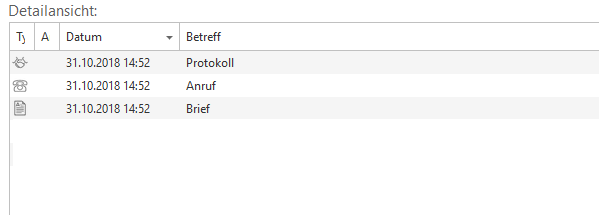 Steuerelement Mehrfach-Detailansicht
Steuerelement Mehrfach-Detailansicht| Eigenschaft | Erklärung |
|---|---|
| Einstellungen Steuerelement | |
| Relationstyp | Wählen Sie den Relationstyp aus, über welche die in Relation stehenden Ziel-Datensätze ermittelt werden, die dieses Steuerelement anzeigt. |
| Alle Hierarchie-Ebenen anzeigen | Wählen Sie, ob für die ausgewählte hierarchische Relationsdefinition Datensätze aller Hierarchie-Ebenen in einer gemeinsamen flachen Detailansicht angezeigt werden. |
| Ansicht | Wählen Sie die Ansicht aus, die in der Detailansicht angezeigt wird. Die Ansicht muss Datensätze mehrerer Datentabellen anzeigen. |
| Aktualisierung | |
| Bei Datenspaltenänderung aktualisieren | Dieses Element wird bei Änderungen an den gewählten Datenspalten oder an Relationen auf Basis der gewählten Relationsdefinitionen aktualisiert. |
| Bei Ereignis aktualisieren | Dieses Element wird beim Eintreten der gewählten Ereignisse aktualisiert. |
| Anzeige Steuerelement | |
| Nur anzeigen bei vorhandenen Datensätzen | Wählen Sie, ob das Steuerelement nur angezeigt wird, wenn Datensätze zur Anzeige vorhanden sind. |
| Automatische Höhe | Wählen Sie, ob die Höhe des Steuerelements automatisch bis zu der angegebenen Höhe wächst oder ob die Höhe fest ist. |
| Höhe | Wählen Sie die Höhe des Steuerelements in Pixel aus. |
![]() Spaltenwert aus Relation
Spaltenwert aus Relation
Dieses Steuerelement zeigt einen Spaltenwert eines in Relation zum aktuellen Datensatz stehenden Datensatzes an. Der Datensatz kann optional geöffnet werden.
| Eigenschaft | Erklärung |
|---|---|
| Datenquelle | |
| Relationsdefinition | Wählen Sie die Relationsdefinition aus, über die der Datensatz ermittelt wird, aus dem der Spaltenwert angezeigt wird. |
| Alle Datentabellen | Wählen Sie, ob die Ermittlung der Quelldatensätze, aus denen eine Datenspalte angezeigt wird, auf ausgewählte Datentabellen beschränkt ist. |
| Datentabellen | Wählen Sie die Datentabellen aus. Wenn Sie nur genau eine Datentabelle wählen, können Sie neben den gemeinsamen Datenspalten auch alle anderen Datenspalten der jeweiligen Datentabelle verwenden. |
| Quelldatensätze | Wählen Sie für hierarchische Relationsdefinitionen aus, wie die Quelldatensätze ermittelt werden. |
| Spalte | |
| Art der Datenspalte | Wenn die Definition der Datenquelle zu genau einer Datentabelle führt, können Sie zwischen einfachen und gemeinsamen Datenspalten auswählen. Kommen mehrere Datentabellen als Datenquelle in Frage, stehen nur die gemeinsamen Datenspalten zur Auswahl. |
| Datenspalte | Wählen Sie eine Spalte aus der Datentabelle des Quelldatensatz aus. |
| Gemeinsame Spalte | Wählen Sie eine der gemeinsamen Spalten aller Datentabellen der möglichen Quelldatensätze aus. |
| Teildatensatz-Spalte | Wählen Sie die zum Steuerelement passende Spalte der Teildatentabelle aus. |
| Teildatensatz-Auswahl | Wählen Sie aus, ob Sie den konkreten Teildatensatz, aus welchen Sie eine Spalte anzeigen, über seine Position oder – falls vorhanden – seinen eindeutigen Schlüssel ermitteln. |
| Eindeutiger Schlüssel | Wählen Sie den Schlüssel aus, anhand dessen der Teildatensatz ermittelt wird. |
| Position | Wählen Sie die Position des Teildatensatzes aus. |
| Formatierung | |
| Anzeigeformat | Verwenden Sie bei Bedarf C# String Format Optionen zur Formatierung der Anzeige. |
| Als Hyperlink anzeigen | Wählen Sie, ob der angezeigte Spaltenwert als Hyperlink den in Relation stehenden Datensatz öffnet. |
| Datensatz öffnen in | Wählen Sie aus, ob der Datensatz in einem Dialog oder in einem neuen Tab geöffnet wird. |
| Anzeigemaske | Wählen Sie, mit welcher Maske der Datensatz geöffnet wird. Wenn die Datentabelle des Datensatzes nicht bekannt ist, entfällt diese Option und der Datensatz wird mit der in der Datentabelle angegebenen Standardmaske geöffnet. Wenn dort keine Standardmaske definiert ist, kann der Datensatz nicht geöffnet werden. Sie können auch eine Seite wählen, die als Parameterquelle ‘Datensatz’ verwendet. |



 Brotkrumen
Brotkrumen Detailansicht
Detailansicht Detailkalender
Detailkalender Kombinierte Detailansicht
Kombinierte Detailansicht Mehrfach-Detailansicht
Mehrfach-Detailansicht Spaltenwert aus Relation
Spaltenwert aus Relation